In dit artikel leggen we uit wat je kunt doen als je de foutmelding 'HTTP error 500' te zien krijgt bij het gebruik van een webhostingpakket. Deze melding geeft aan dat er een fout in de code van je website aanwezig is. Hierdoor kan de website niet juist geladen worden. De HTTP error 500 melding wordt vaak ook getoond als '500 Internal Server Error'.
Controleer de Error Log
De oorzaak van de 500 melding kan je vrijwel altijd achterhalen via de Error Log in de File Manager in jouw controlepaneel.
Ga binnen je controlepaneel via het linkermenu naar 'Webhosting'. Klik vervolgens onder 'Producten' op je domeinnaam.

Klik daarna rechtsboven op 'File Manager'.
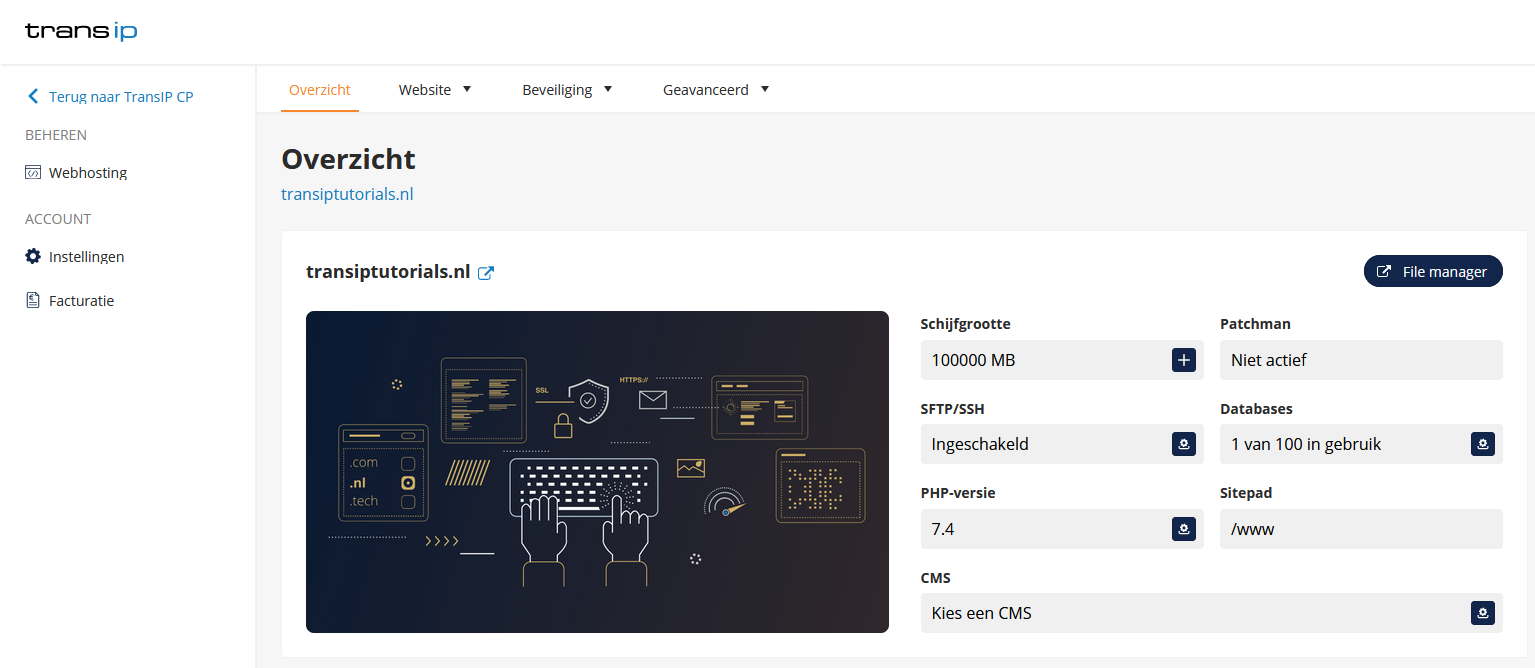
Open de map genaamd 'Logs' en zoek het 'error.log' bestand op. Download deze en open het met een tesktverwerker zoals notepad++.
Je zult hier de foutmeldingen van jouw website terug kunnen vinden. Aan de hand van deze meldingen zul je de oorzaak van de HTTP error 500 melding kunnen achterhalen. Hieronder zullen we een aantal van de meest voorkomende oorzaken toelichten.
Foutief .htaccess bestand
Een .htaccess bestand bevat regels die het gedrag van je website beïnvloeden. De mogelijkheden met .htaccess zijn eindeloos, het is echter wel van belang dat de regels op de juiste manier worden opgesteld. De kleinste typfout kan er voor zorgen dat de website niet juist bereikbaar wordt, wat vaak te zien is aan een HTTP error 500 melding.
In het onderstaande voorbeeld zie je een regel binnen een .htaccess bestand voor de website op site-voorbeeld.nl. De regel zou er voor moeten zorgen dat de bezoekers naar https://email-voorbeeld.nl/ worden gestuurd.
Redirect 301 https://email-voorbeeld.nl/De bovenstaande regel mist echter een ' / ' tussen '301' en 'https://email-voorbeeld.nl/'. Hierdoor wordt de redirect niet juist uitgevoerd, wat resulteert in een 500 melding bij het bezoeken van het domein, zoals hieronder te zien.
In dit geval zul je in de Error Log van je website de volgende foutmelding terugvinden:
Controleer daarom de Error Log goed wanneer je een HTTP error 500 melding krijgt te zien. In dit geval zie je in het Error Log dat het door een fout in het .htaccess bestand wordt veroorzaakt.
Zorg er voor dat je het .htaccess bestand op de juiste manier instelt. Op deze website kun je uitgebreide informatie vinden over het instellen van .htaccess regels.
De correcte regel voor de redirect is als volgt:
Redirect 301 / https://email-voorbeeld.nl/Let op de / tussen 301 en het doeladres. Dit zorgt er voor dat de website op de juiste manier wordt doorgestuurd.
De / geeft aan dat hierna de waarde van de redirect volgt. Als de / wordt weggelaten, ziet de regel heel de URL niet. Dit veroorzaakt een foutieve redirect, wat resulteert in een HTTP error 500 melding.
Configuratiefout van een plug-in of thema (WordPress)
Een HTTP error 500 melding kan ook voorkomen wanneer er een fout optreedt in het gebruik van een WordPress plug-in.
Net als bij .htaccess bestanden kunnen we dit controleren via de Error Log van het webhostingpakket. In het onderstaande voorbeeld gebruiken we de plug-in Duplicator om een back-up van onze WordPress website te maken.
Hierin hebben we per abuis via 'File Manager/Bestandsbeheer' het cruciale bestand 'define.php' verwijderd. Dit zorgt er voor dat de website niet meer bereikbaar is geworden, te zien aan de HTTP Error 500 melding die we ontvangen.
Door de Error Log te bezoeken, zien we de oorzaak van de melding terug:

De server zegt nu dat /www/wp-content/plugins/duplicator/define.php niet geopend kan worden, terwijl dit wel noodzakelijk is op regel 32 van duplicator.php.
Om dit te herstellen is het belangrijk dat we de plug-in Duplicator van onze WordPress website verwijderen en opnieuw installeren. In dit geval zorgt de HTTP error 500 melding er echter voor dat niet alleen de website zelf niet meer bereikbaar is, maar zijn we ook buiten het WordPress Dashboard gesloten. Hierdoor kunnen we de plug-in die de HTTP error 500 melding veroorzaakt niet verwijderen en opnieuw installeren.
Om dit op te lossen, is het van belang dat de plug-in in zijn geheel uitgeschakeld wordt via SFTP. In het artikel 'Het in- en uitschakelen van WordPress plug-ins' wordt stap voor stap uitgelegd hoe dit gedaan kan worden.
Let op dat de fout ook in een thema kan zitten. Je ziet dit terug als de Error Log aangeeft dat de fout in /wp-content/themes/... aanwezig is. Je kan thema's uitschakelen op dezelfde manier als plug-ins.
Zodra we de plug-in via SFTP hebben uitgeschakeld, zullen we weer in kunnen loggen op het WordPress Dashboard. Via die weg kunnen we de plug-in in zijn geheel van WordPress verwijderen en hierna opnieuw installeren. Op die manier werkt de plug-in weer op de juiste manier en zal de 500 melding verholpen worden.
Als de Error Log aangeeft dat de fout niet in de map /wp-content/plugins of /wp-content/themes aanwezig is, dan kan het ook aan de installatie van je WordPress-website liggen. In dat geval kun je overwegen om je WordPress-website handmatig te updaten.
Andere oorzaken van de HTTP error 500 melding
We hebben met de .htaccess bestanden en foutieve plug-ins de meest voorkomende oorzaken van de HTTP error 500 melding behandeld.
Als de oorzaak niet binnen een .htaccess bestand of een plug-in voor WordPress te vinden is, dan is het mogelijk dat er een andere fout in je website optreedt. Bekijk in dat geval je Error Log goed om te zien waar het exact fout gaat.
Mocht de oorzaak niet in de Error Log te vinden zijn, dan kun je overwegen om kosteloos en eenvoudig een back-up van je website terug te plaatsen naar een moment dat de HTTP error 500 error nog niet aanwezig was.
Heb je je website zelf gebouwd of laten bouwen zonder een CMS? Doe dan onderzoek of laat onderzoek doen naar de configuratie van je website. Hou er wel rekening mee dat wij geen directe ondersteuning leveren op de configuratie van custom websites.
In dit artikel hebben we de mogelijke oorzaken van HTTP error 500 meldingen op een webhostingpakket behandeld.
Mocht je aan de hand van dit artikel nog vragen hebben, benader dan onze supportafdeling. Je kunt hen bereiken middels de knop 'Neem contact op' aan de onderzijde van deze pagina.





